一、steam存档文件位置
1、首先玩家右键点击桌面上的steam图标,选择点击右键菜单上的属性;
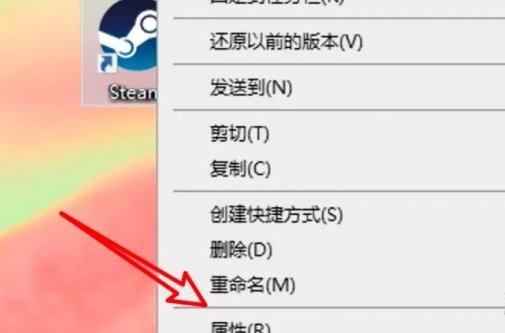
2、然后在属性窗口,点击打开文件所在的位置;
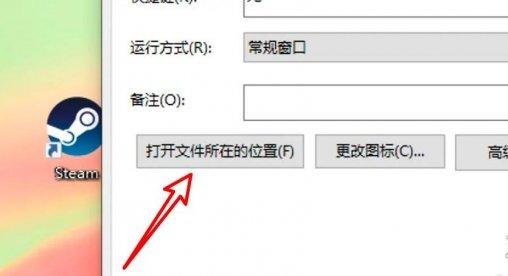
3、接着玩家打开文件夹后,点击进入userdata的文件夹;
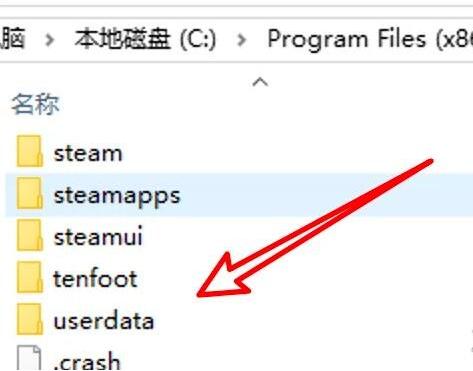
4、进入后可以看到一些以数字命名的文件夹,这个就是对应游戏保存的存档文件;
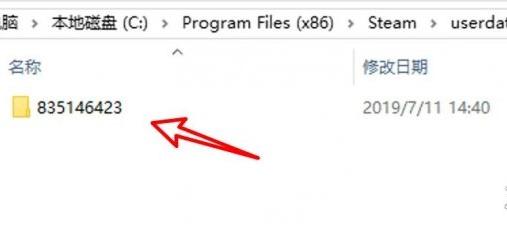
5、一些特别的会保存在其自己文件夹下的savegames下。
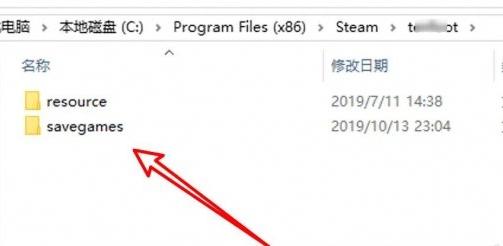
二、steam存档丢了怎么办
方法一:从Steam云存档恢复
Steam提供了云存档功能,许多游戏都支持将存档自动上传到云端。如果Steam游戏开启了云存档,那么恢复起来就相对简单。
1.打开Steam客户端,在库中找到存档丢失的游戏,右键点击该游戏,选择“属性”。
2.在弹出的属性窗口中,切换到“更新”选项卡,查看“Steam云同步”是否开启。如果开启了,点击“浏览本地文件”,找到游戏的存档文件夹(不同游戏的存档位置可能不同,一般可以在游戏安装目录下的特定子文件夹中找到,或者通过搜索游戏名称加上“save”等关键词来定位)。
3.关闭游戏和Steam客户端,然后重新启动Steam。再次进入游戏属性,在“更新”选项卡中,先关闭“Steam云同步”,再重新开启它。此时,Steam会尝试从云端下载最新的存档文件。
4.重新启动游戏,查看存档是否已经恢复。
方法二:查找本地备份存档
即使没有开启云存档,或者云存档恢复失败,我们也可以尝试在本地查找备份的存档文件,有些玩家会养成手动备份存档在电脑本地的习惯。
1.如果不确定备份位置,可以搜索整个电脑。按下“Win + S”组合键,打开搜索框,输入游戏名称加上“save”等与存档相关的关键词,进行全盘搜索。
2.找到备份的存档文件后,将其复制到游戏对应的存档文件夹中。不同游戏的存档文件夹位置可以在游戏官方论坛、社区或者相关攻略网站中找到。
方法三、使用专业软件恢复
专业数据恢复软件——易我数据恢复(EaseUS Data Recovery Wizard的中文版本)可以帮助我们尝试从电脑上恢复丢失的Steam存档,如果这些有些存档有保存在本地后丢失,那么我们可以通过扫描保存的磁盘分区来找到存档并恢复,软件支持恢复因删除、格式化、隐藏、部分病毒感染、系统崩溃等多种原因丢失的数据。
建议立即下载安装软件,参考以下教程恢复丢失的Steam存档:
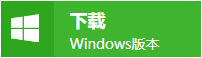

步骤1.点击运行易我数据恢复软件(EaseUS Data Recovery Wizard),选择Steam游戏存档所保存在的磁盘进行扫描,比如D盘,直接点击D盘并点击“查找丢失数据”。
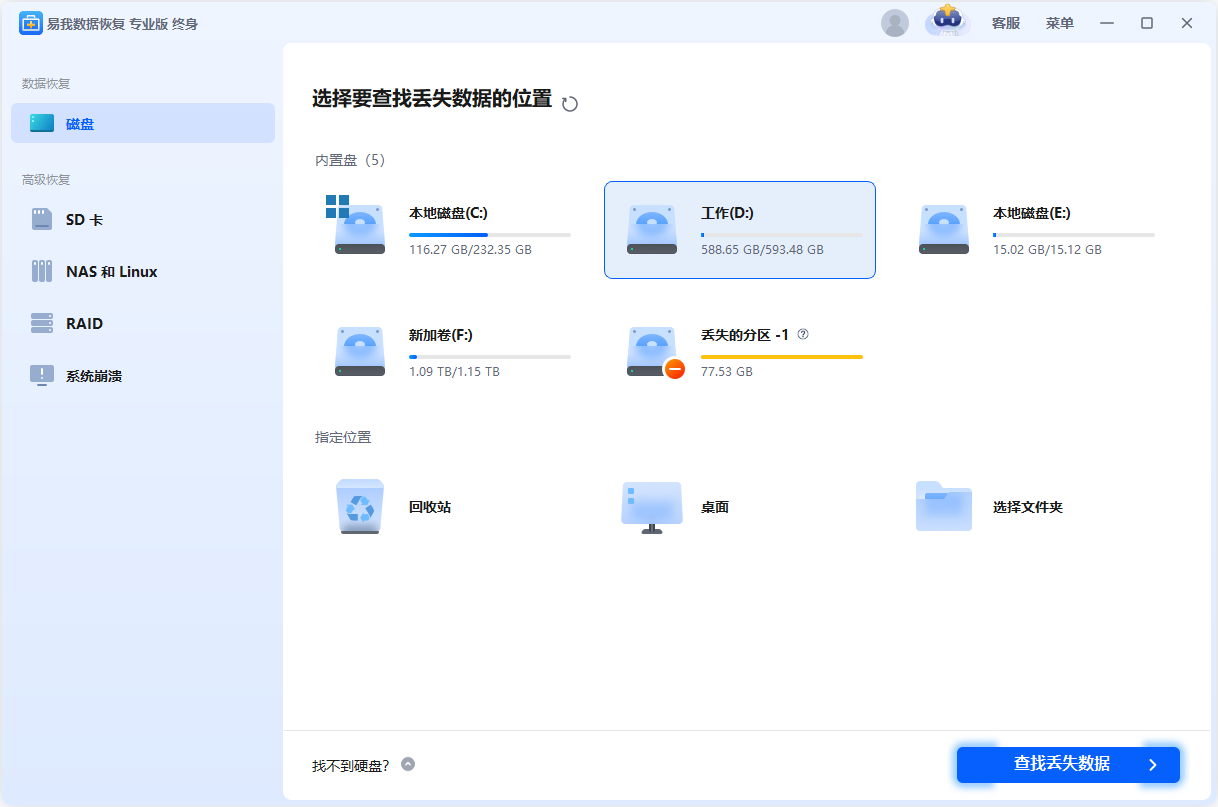
步骤2.软件开始扫描并查找D盘数据,会一一罗列出D盘现有数据以及丢失数据,在扫描的过程中,如果发现丢失的Steam游戏文档,可以进行暂停或终止,并对文档进行免费预览。如果您记得原始文件路径,可以通过路径找到数据,否则,您可以通过类型找到需要的文件。右上角搜索文件或文件夹名称,可以帮助您快速找到所需文件。
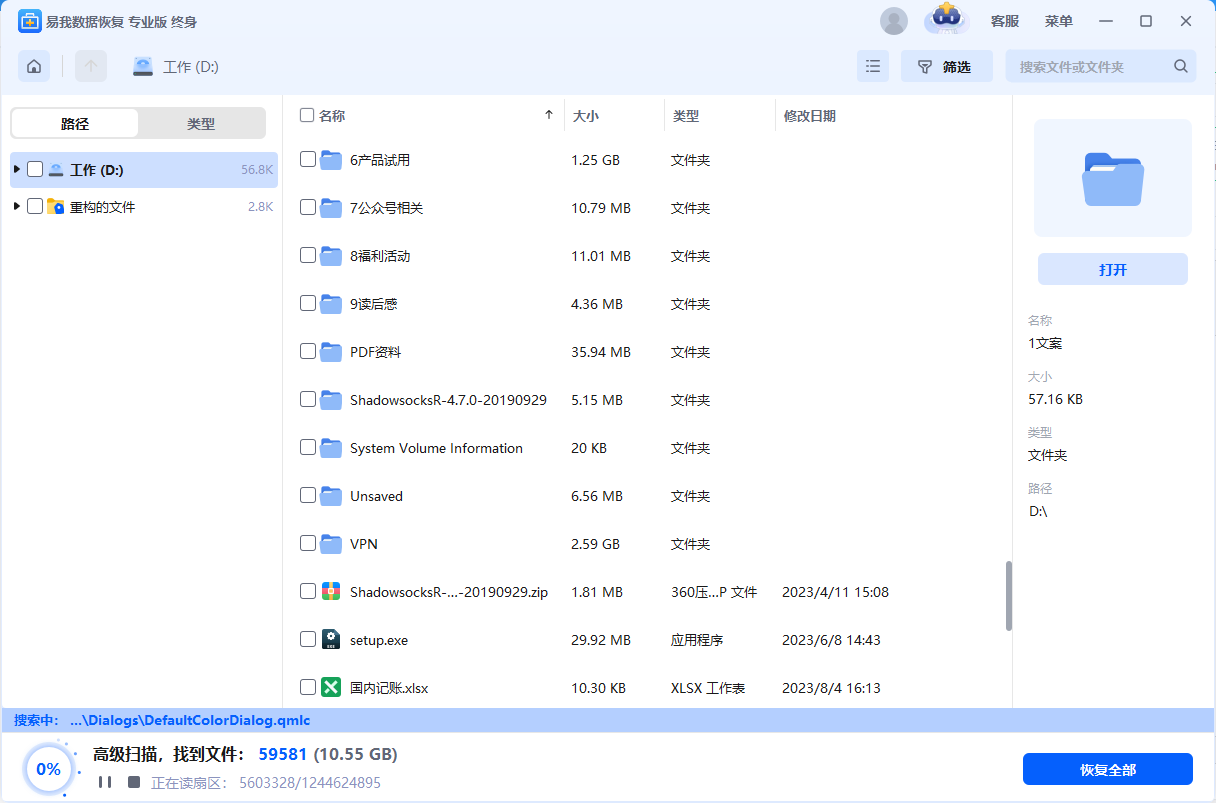
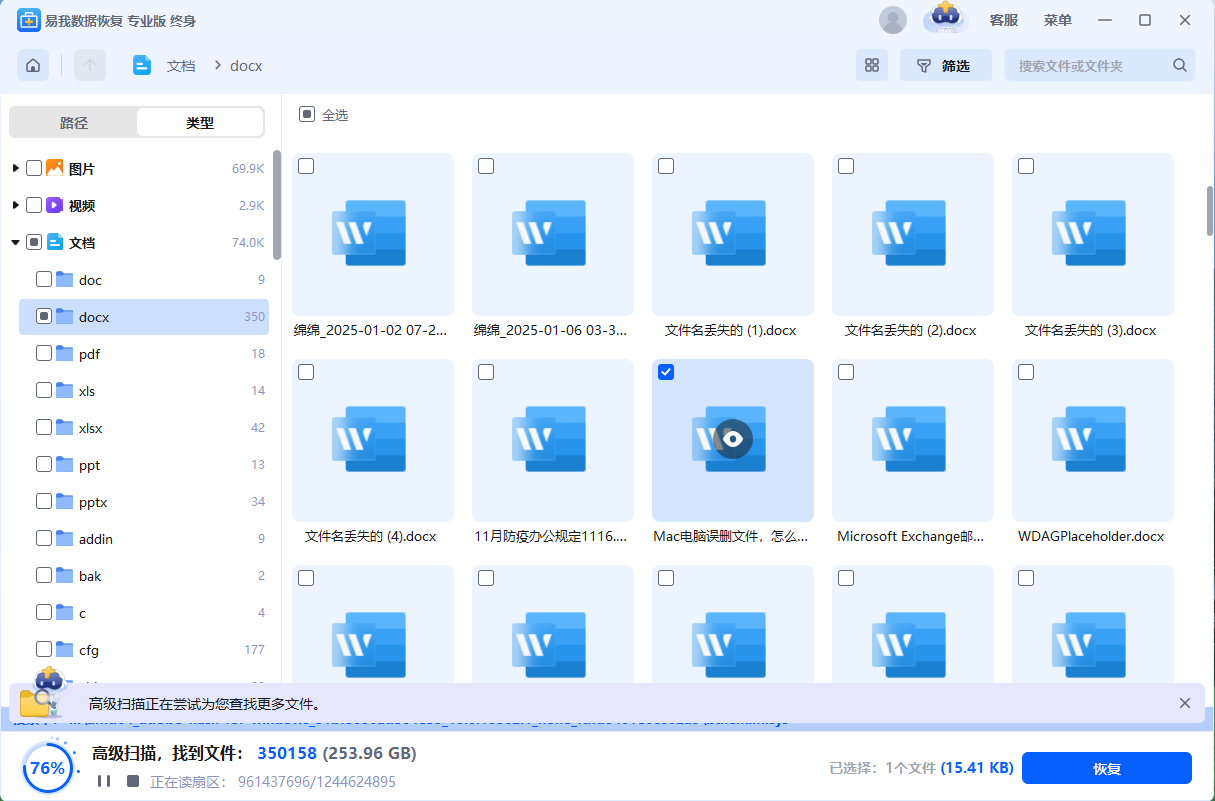
步骤3.在确认Steam游戏存档无误后,点击“恢复”,选择保存路径并点击“保存”。切记不要将找到的文档保存到源盘(D盘),避免之前数据再次被覆盖。
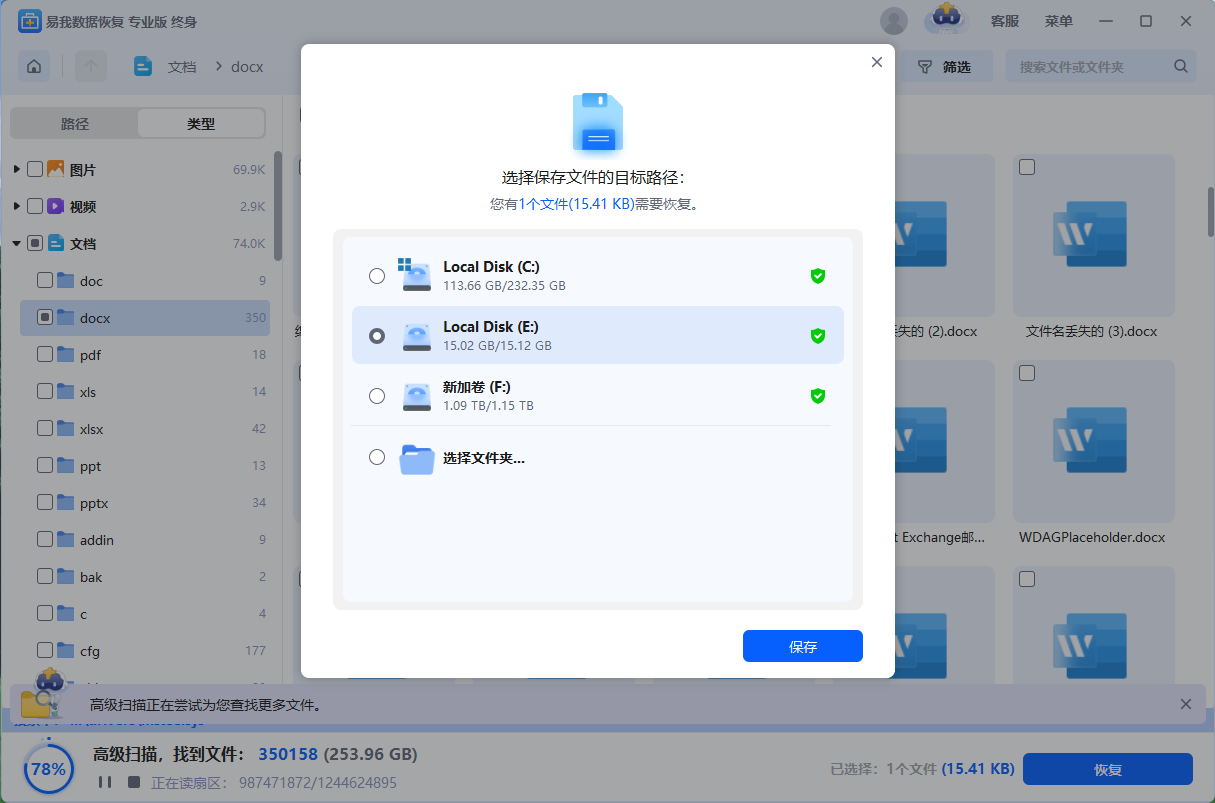
步骤4.等待游戏存档恢复完成可直接查看已恢复文件,以确认是自己需要找回的Steam游戏存档(如果在操作过程中有不懂的地方,可点击上方“客服”寻求免费帮助)
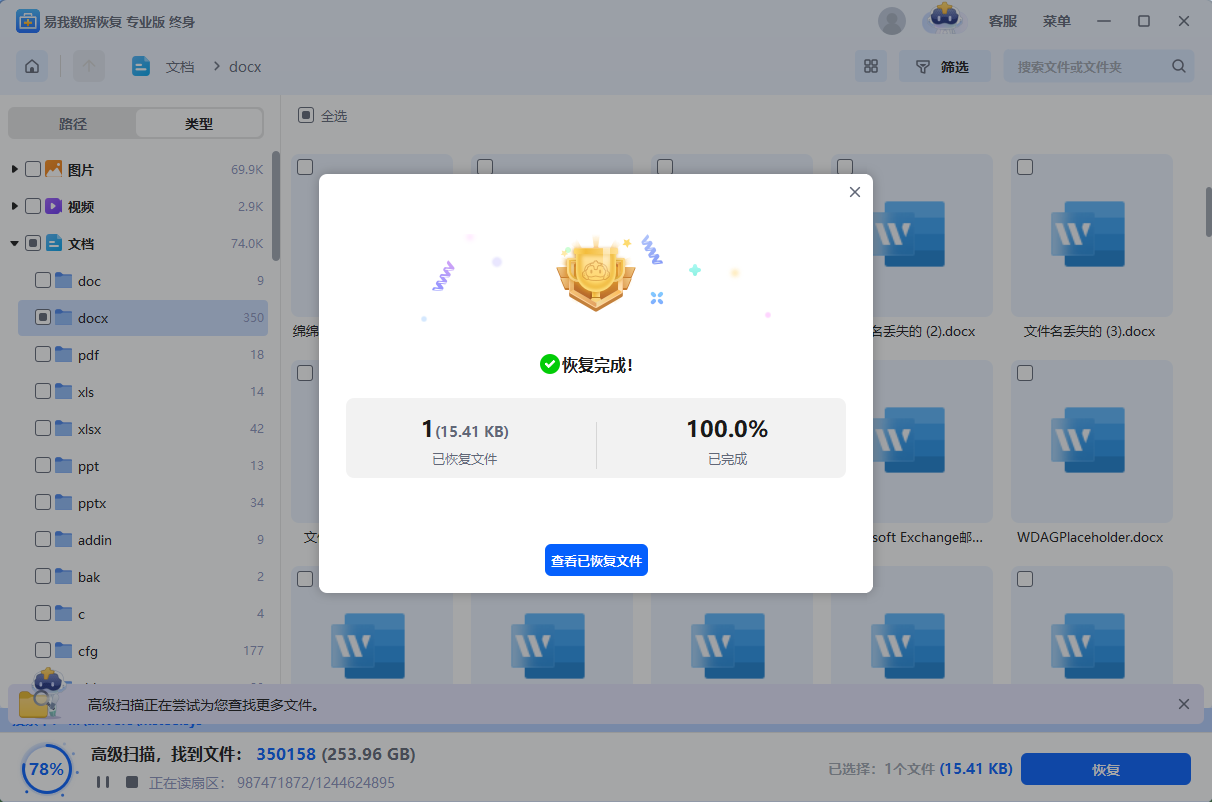
好啦,今天的Steam游戏存档位置大全和存档丢失恢复攻略就到这里啦~ 希望这篇指南能帮你解决存档丢失的烦恼,让你再也不怕重装系统或更换设备时进度消失!
